- Teil 1. So entsperren Sie ein Samsung mit Samsung Find My Mobile
- Teil 2. So entsperren Sie ein Samsung mit dem Android Device Manager
- Teil 3. So entsperren Sie ein Samsung über das Zurücksetzen auf die Werkseinstellungen
- Teil 4. So beheben Sie Android-Probleme mit FoneLab Broken Android Data Extraction
- Teil 5. Häufig gestellte Fragen zum Entsperren eines Samsung-Telefons
- Android lässt sich nicht einschalten
- Toter Android-interner Speicher
- Schwarzer Bildschirm Samsung
- Wasser beschädigt Android
- Starten Sie Samsung immer wieder neu
- Auf das Samsung-Logo geklebt
- Virus infiziertes Android
- Abgestürztes Android
- Entsperren Sie Broken Screen Android
- WhatsApp Recovery für kaputte Samsung
- Stellen Sie SnapChat-Fotos von defektem Android wieder her
- Gefrorenes Android
Entsperren Sie das Samsung Galaxy Phone mit den richtigen Techniken
 Geschrieben von Boey Wong / 23 2022:09
Geschrieben von Boey Wong / 23 2022:09Haben Sie Probleme beim Entsperren Ihres Samsung-Telefons? Heutzutage ist es aus vielen guten Gründen unerlässlich, ein Passwort für Ihr Telefon festzulegen. Einer besteht darin, eine Verletzung der Privatsphäre zu vermeiden, da manche Menschen nicht anders können, indem sie auf die Telefone anderer Menschen schauen. Das Einrichten eines Passworts kann Ihr Telefon in einigen Situationen auch vor Diebstahl schützen.
Dies könnte jedoch auch dazu führen, dass wir den Zugriff auf unsere eigenen Geräte verlieren. Einige mögliche Fälle sind, wenn Ihr kleiner Bruder wiederholt versucht, Ihr Telefon zu entsperren, bis es an seine Grenzen stößt. Oder Sie haben kürzlich das Kennwort Ihres Samsung-Telefons geändert und es plötzlich vergessen. Es besteht auch die Möglichkeit, dass Sie nicht bemerkt haben, dass Ihr Telefon noch eingeschaltet ist. Wenn Sie es dann in Ihre Tasche stecken, wird es versehentlich berührt, was zu zu vielen Passwortversuchen führt, bis das Versuchslimit erreicht ist.
In diesem Artikel bieten wir Ihnen die besten Lösungen für dieses Problem. Lesen Sie die Tools, Methoden und Richtlinien sorgfältig durch, um das Samsung-Mobiltelefon zu entsperren.


Führerliste
- Teil 1. So entsperren Sie ein Samsung mit Samsung Find My Mobile
- Teil 2. So entsperren Sie ein Samsung mit dem Android Device Manager
- Teil 3. So entsperren Sie ein Samsung über das Zurücksetzen auf die Werkseinstellungen
- Teil 4. So beheben Sie Android-Probleme mit FoneLab Broken Android Data Extraction
- Teil 5. Häufig gestellte Fragen zum Entsperren eines Samsung-Telefons
Korrigieren Sie Ihr eingefrorenes, abgestürztes, mit einem schwarzen Bildschirm oder einem Bildschirm gesperrtes Android-System, um normale Daten wiederherzustellen oder Daten von einem defekten Android-Telefon oder einer SD-Karte wiederherzustellen.
- Beheben Sie Probleme mit Android und stellen Sie Daten vom Telefon wieder her.
- Extrahieren Sie Kontakte, Nachrichten, WhatsApp, Fotos usw. von einem defekten Android-Gerät oder einer defekten Speicherkarte.
- Android-Telefon- und SD-Kartendaten sind verfügbar.
Teil 1. So entsperren Sie ein Samsung mit Samsung Find My Mobile
Samsung Find My Mobile ist eine Samsung-Funktion, mit der Sie Ihr Gerät entsperren können, indem Sie auf die Find My Mobile-Website gehen. Aber damit diese Lösung auf Ihrem Gerät funktioniert, muss Ihr Samsung-Telefon eingeschaltet sein. Außerdem muss es mit dem Internet verbunden sein und Ihr Samsung-Konto muss bei Ihrem Gerät angemeldet sein. Zuletzt muss die Remote-Entsperrung aktiviert werden.
Befolgen Sie diese Schritte, um Samsung Galaxy und andere Modelle zu entsperren:
Schritt 1Besuchen Sie die Seite Find My Mobile und melden Sie sich bei Ihrem Samsung-Konto an. Klicken Sie in den Optionen im rechten Teil der Website auf öffne es klicken.
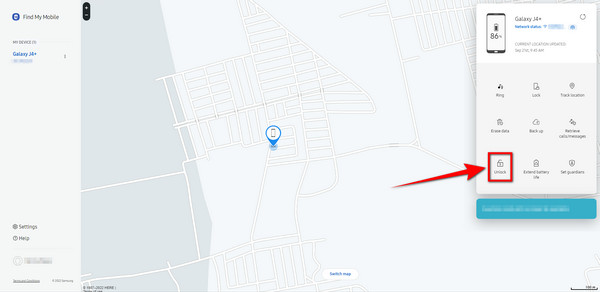
Schritt 2Ein Bildschirm zum Entsperren meines Telefons wird angezeigt. Drücke den öffne es Knopf am unteren Rand.
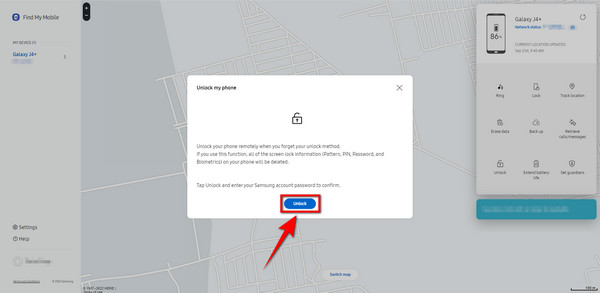
Schritt 3Sie werden aufgefordert, Ihr Passwort in das erscheinende Popup-Fenster einzugeben. Geben Sie Ihr Samsung-Passwort in das leere Feld ein und klicken Sie dann auf Weiter. Ihr Telefon wird automatisch entsperrt.
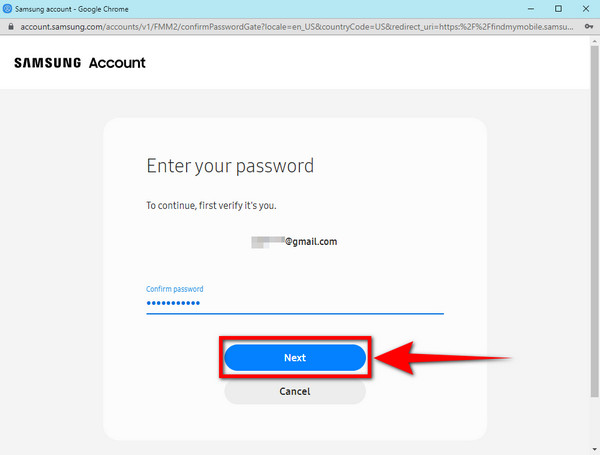
Teil 2. So entsperren Sie ein Samsung mit dem Android Device Manager
Android Device Manager, jetzt umbenannt in Find My Device, ist eine Google-Anwendung, mit der Sie Ihr Telefon über Ihr Google-Konto verfolgen, sichern und verwalten können. Diese App hilft Ihnen, Ihr Samsung-Telefon mit der Funktion „Gerät löschen“ zu entsperren. Damit dies funktioniert, stellen Sie sicher, dass Ihr Telefon mit dem Internet verbunden ist und Ihr Google-Konto auf Ihrem Gerät angemeldet sein muss. Der große Haken dabei ist jedoch, dass Sie möglicherweise alle Inhalte auf Ihrem Gerät löschen müssen, um es zu entsperren.
Korrigieren Sie Ihr eingefrorenes, abgestürztes, mit einem schwarzen Bildschirm oder einem Bildschirm gesperrtes Android-System, um normale Daten wiederherzustellen oder Daten von einem defekten Android-Telefon oder einer SD-Karte wiederherzustellen.
- Beheben Sie Probleme mit Android und stellen Sie Daten vom Telefon wieder her.
- Extrahieren Sie Kontakte, Nachrichten, WhatsApp, Fotos usw. von einem defekten Android-Gerät oder einer defekten Speicherkarte.
- Android-Telefon- und SD-Kartendaten sind verfügbar.
Gehen Sie folgendermaßen vor, um ein Samsung-Mobiltelefon zu entsperren:
Schritt 1Besuch des Finden Sie Mein Gerät Website und melden Sie sich bei Ihrem Google-Konto an. Drücke den GERÄT LÖSCHEN Funktion in der Liste der Optionen auf der linken Seite der Benutzeroberfläche der Website.
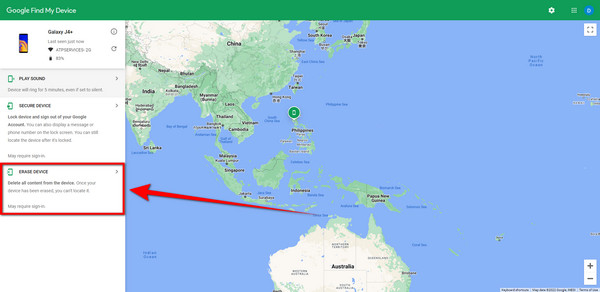
Schritt 2Fahren Sie fort, um auf die zweite zu klicken Gerät löschen.
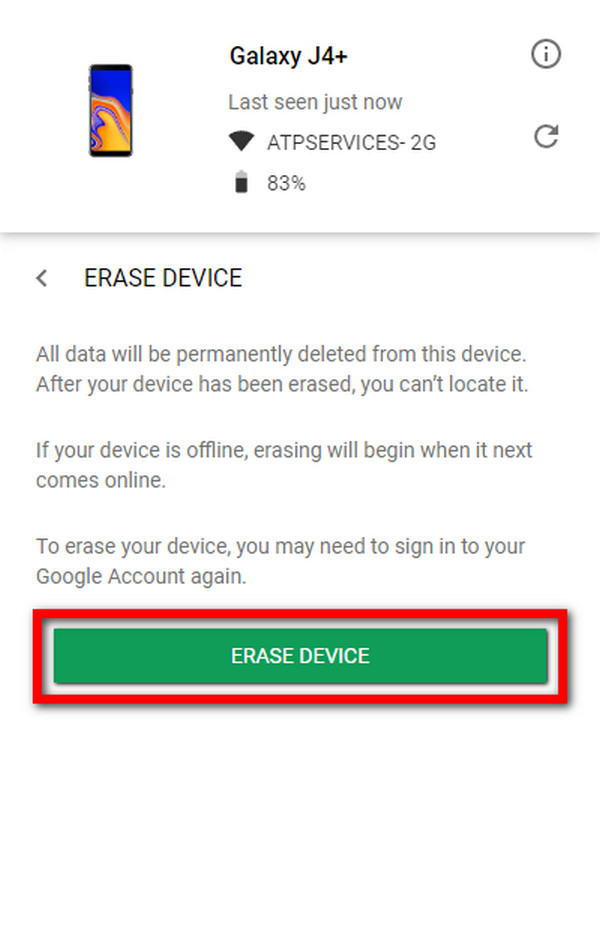
Schritt 3Klicken Sie zum Fortfahren auf Weiter Schaltfläche, um Ihr Konto zu bestätigen. Folgen Sie dann allen Prozessen, um Ihr Gerät zu löschen. Ihr Telefon wird dann zurückgesetzt und automatisch entsperrt.
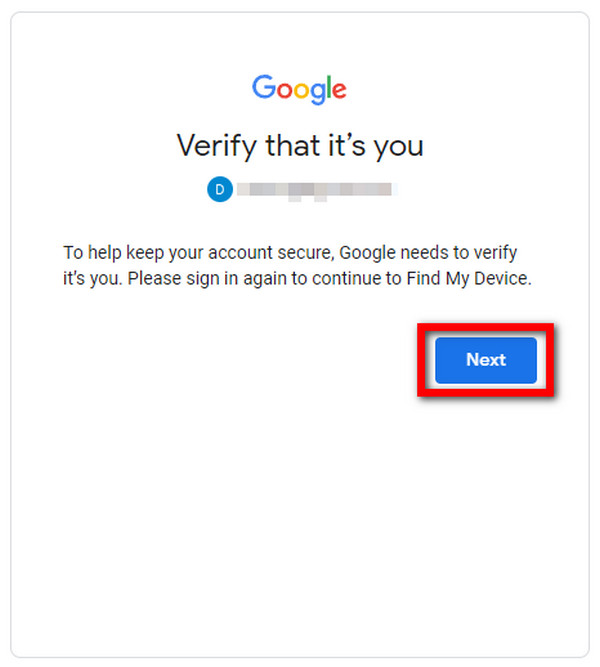
Teil 3. So entsperren Sie ein Samsung über das Zurücksetzen auf die Werkseinstellungen
Sie können Samsung-Telefone auf zwei Arten auf die Werkseinstellungen zurücksetzen. Einmal mit Home-Button und einmal ohne.
So setzen Sie das Samsung-Telefon mit der Home-Taste zurück:
Schritt 1Halten Sie den Netzschalter gedrückt und warten Sie, bis die Energieoptionen angezeigt werden. Tippen Sie auf Ausschalten, um Ihr Samsung-Telefon auszuschalten.
Schritt 2Halten Sie gleichzeitig die Lauter-, Power- und Home-Tasten gedrückt. Sobald Sie das Samsung-Logo sehen, lassen Sie die Tasten ganz los. Warten Sie, bis die Optionen des Wiederherstellungssystems angezeigt werden.
Schritt 3Scrollen Sie in der Liste der Optionen mit der Leiser-Taste nach unten und wählen Sie aus Daten löschen / Zurücksetzen auf Werkseinstellungen. Drücken Sie die Einschalttaste, um es auszuwählen. Scrollen Sie nach unten zu Ja Tab und drücken Sie die Werkzeuge erneut drücken, um zu bestätigen. Wenn der Reset-Vorgang abgeschlossen ist, wählen Sie die aus Starten Sie jetzt System Option, und Ihr Telefon kehrt in den Zustand zurück, in dem es beim ersten Kauf war. Die Bildschirmsperre wird aufgehoben.
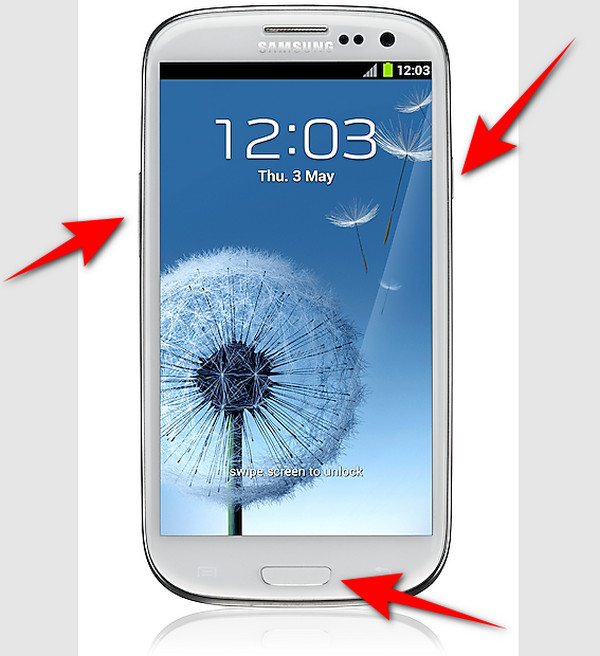
So setzen Sie das Samsung-Telefon ohne die Home-Taste zurück:
Schritt 1Fahren Sie Ihr Samsung-Telefon herunter, um den Vorgang zu starten. Drücken Sie gleichzeitig die Lauter-Taste und die Einschalttaste. Lassen Sie sie dann zusammen los, wenn Sie das Samsung-Logo sehen.
Schritt 2Schieben Sie nach unten zu Daten löschen / Zurücksetzen auf Werkseinstellungen mit der Leiser-Taste und drücken Sie dann die Ein-/Aus-Taste, um fortzufahren. Einmal die Alle Benutzerdaten löschen? Bildschirm erscheint, wählen Sie Ja.
Schritt 3Das Zurücksetzen wird automatisch gestartet. Wenn Sie fertig sind, wählen Sie die Option System jetzt neu starten , um Ihr neu zurückgesetztes Telefon zu öffnen.
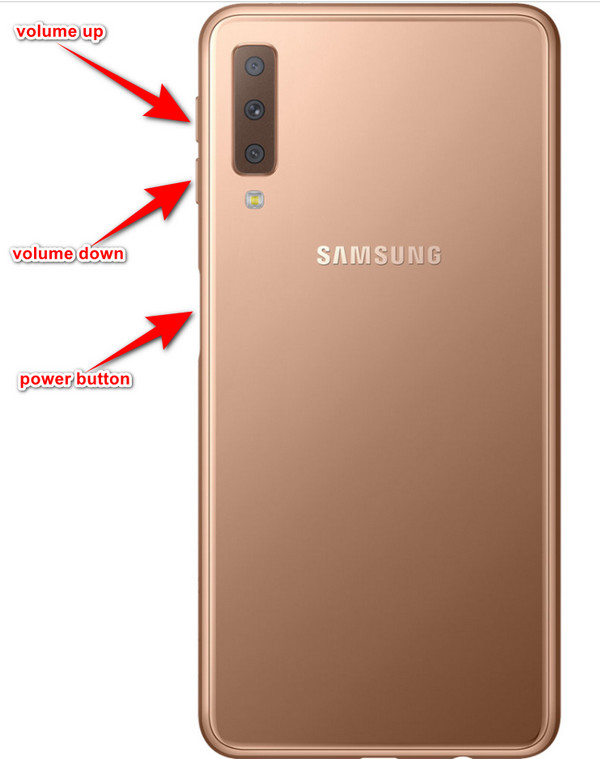
Teil 4. So beheben Sie Android-Probleme mit FoneLab Broken Android Data Extraction
Wenn Sie mit den oben genannten Lösungen nicht zufrieden sind, versuchen Sie die bequemste Software, die für Ihr Samsung-Telefon am besten geeignet ist. FoneLab gebrochen Android Phone Datenextraktion kann mehrere Probleme mit Android-Telefonen beheben, einschließlich unbekannter Probleme, die dazu führen, dass Sie Ihr Samsung-Gerät nicht entsperren können.
Befolgen Sie die Anweisungen sorgfältig, um das Samsung-Mobiltelefon zu entsperren:
Korrigieren Sie Ihr eingefrorenes, abgestürztes, mit einem schwarzen Bildschirm oder einem Bildschirm gesperrtes Android-System, um normale Daten wiederherzustellen oder Daten von einem defekten Android-Telefon oder einer SD-Karte wiederherzustellen.
- Beheben Sie Probleme mit Android und stellen Sie Daten vom Telefon wieder her.
- Extrahieren Sie Kontakte, Nachrichten, WhatsApp, Fotos usw. von einem defekten Android-Gerät oder einer defekten Speicherkarte.
- Android-Telefon- und SD-Kartendaten sind verfügbar.
Schritt 1Besuchen Sie die FoneLab Broken Data Extraction-Website und klicken Sie auf die Free Download Taste. Öffnen Sie die Softwaredatei. Ihr Computer wird Sie fragen, ob Sie der App erlauben, Änderungen an Ihrem Gerät vorzunehmen. Auswählen Ja um das Programm auf Ihrem Computer zu installieren.
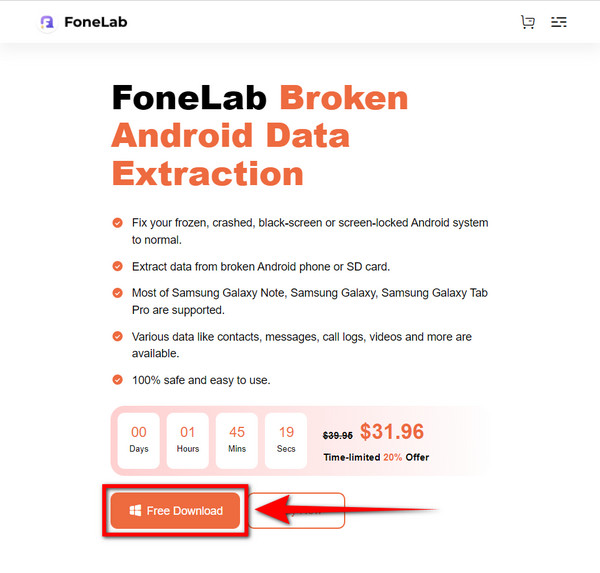
Schritt 2Wähle aus Unterbrochene Android-Datenextraktion Feld, um die Funktion zu verwenden.
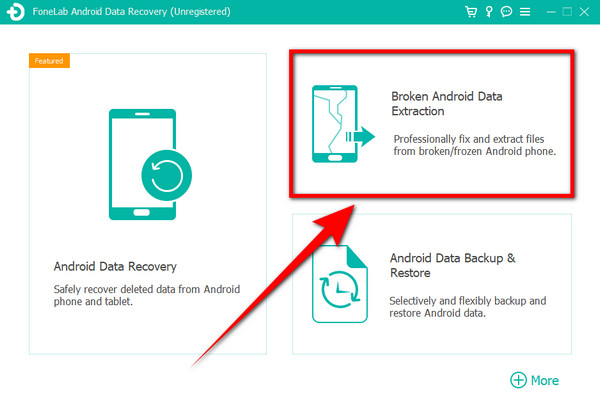
Schritt 3Klicken Sie auf die Startseite Schaltfläche auf der linken Seite der FoneLab Broken Android Data Extraction-Oberfläche. Diese Option kann hilfreich sein, wenn Sie das Passwort Ihres Telefons nicht eingeben können.
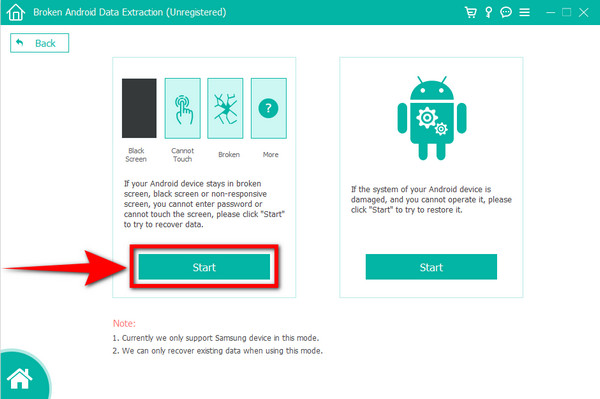
Schritt 4Wählen Sie Ihren Gerätenamen und Ihr Modell aus den Geräteoptionen aus. Wenn Ihres nicht in der Liste ist, klicken Sie auf Kein mein Gerät in der Liste>> und geben Sie Ihre Geräteinformationen ein. Klicken Sie anschließend auf die Schichtannahme .
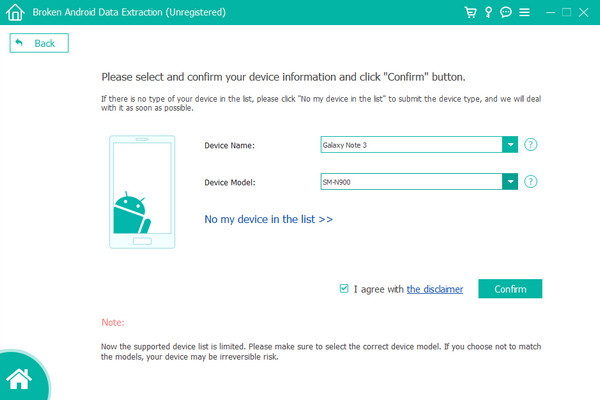
Schritt 5Auf der Benutzeroberfläche der Software wird eine Anleitung angezeigt. Befolgen Sie die Anweisungen sorgfältig und klicken Sie dann auf Start, um das Samsung Galaxy-Problem zu entsperren.
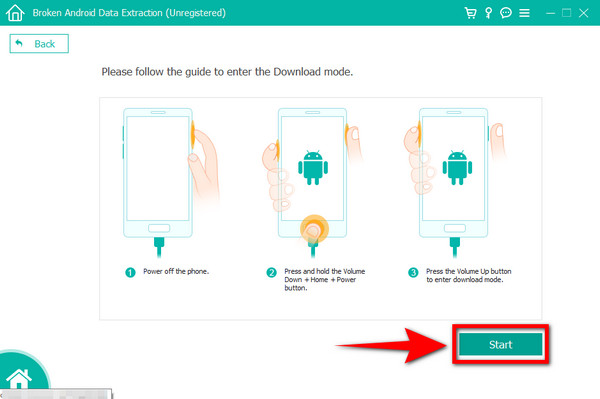
Korrigieren Sie Ihr eingefrorenes, abgestürztes, mit einem schwarzen Bildschirm oder einem Bildschirm gesperrtes Android-System, um normale Daten wiederherzustellen oder Daten von einem defekten Android-Telefon oder einer SD-Karte wiederherzustellen.
- Beheben Sie Probleme mit Android und stellen Sie Daten vom Telefon wieder her.
- Extrahieren Sie Kontakte, Nachrichten, WhatsApp, Fotos usw. von einem defekten Android-Gerät oder einer defekten Speicherkarte.
- Android-Telefon- und SD-Kartendaten sind verfügbar.
Teil 5. Häufig gestellte Fragen zum Entsperren eines Samsung-Telefons
1. Werden alle meine Daten gelöscht, nachdem ich die Werkseinstellungen zurückgesetzt habe, um mein Telefon zu entsperren?
Ja. Durch das Zurücksetzen auf die Werkseinstellungen wird Ihr Samsung-Telefon wieder so, wie es war, als es brandneu war. Aber keine Sorge, es gibt andere Möglichkeiten, Ihr Telefon zu entsperren, ohne es zurückzusetzen. Die oben genannten Lösungen sind die führenden Lösungen dafür, insbesondere die FoneLab gebrochen Android Phone Datenextraktion. Sehen Sie sich die Schritte im Artikel an, um Ihr Samsung-Telefon zu entsperren.
2. Benötige ich ein Samsung-Konto, um die Find My Mobile-App zu verwenden?
Ja, das tust du sicherlich. Damit die Anwendung „Find My Mobile“ auf Ihrem Telefon funktioniert, müssen Sie ein Samsung-Konto verwenden, um sich bei einem anderen Gerät anzumelden. Außerdem muss Ihr Konto bei Ihrem Telefon angemeldet sein, damit Sie es auf der Find My Mobile-Website verwalten können.
3. Wie viele Versuche sind erlaubt, Samsung zu entsperren?
Sie haben nur 10 Versuche, Ihr Samsung-Telefon zu entsperren, oder Sie müssen es möglicherweise zurücksetzen. Aber es gibt noch andere Methoden, aus denen Sie im obigen Artikel auswählen können.
Wenn Sie Kommentare oder Vorschläge haben, teilen Sie diese bitte unten mit.
Korrigieren Sie Ihr eingefrorenes, abgestürztes, mit einem schwarzen Bildschirm oder einem Bildschirm gesperrtes Android-System, um normale Daten wiederherzustellen oder Daten von einem defekten Android-Telefon oder einer SD-Karte wiederherzustellen.
- Beheben Sie Probleme mit Android und stellen Sie Daten vom Telefon wieder her.
- Extrahieren Sie Kontakte, Nachrichten, WhatsApp, Fotos usw. von einem defekten Android-Gerät oder einer defekten Speicherkarte.
- Android-Telefon- und SD-Kartendaten sind verfügbar.
